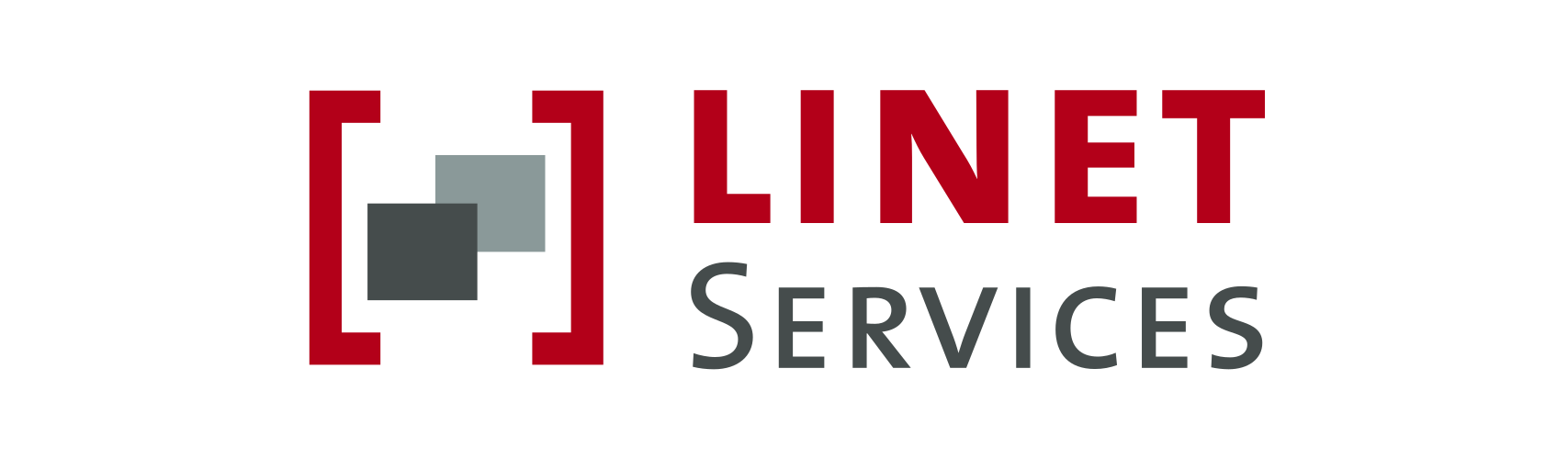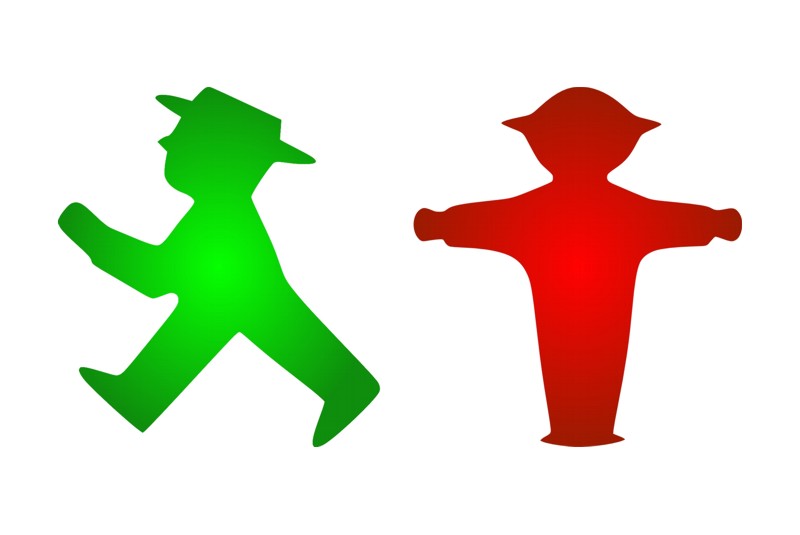Bei Rot bleibe stehn, bei Grün kannst du gehn!
…so ähnlich ist das auch mit IT-Security. Sicherheit am PC ist kein Hexenwerk, aber sie beginnt schon beim Anwender selbst. Denn auch die beste Software und die neueste Technik verhindern keine Probleme, wenn Ihre Benutzer nicht mit ein paar simplen Grundregeln vertraut sind. Unsere Techniker haben sieben Tipps zusammengestellt, die die Sicherheit an den PCs – und damit auch Ihre Netzwerksicherheit – erhöhen. Erfahrene Nutzer winken an dieser Stelle vermutlich ab, weil sie all diese Hinweise längst beachten – das dürfen sie natürlich. Mit dem Dokument (unter dem Text) wollen wir es vor allem den Anwendern leichter machen, die technisch (noch) nicht so versiert sind.
[bs_collapse id=“collapse_c1e3-2589″]
[bs_citem title=“1. Updates installieren“ id=“citem_c2fb-1187″ parent=“collapse_c1e3-2589″ open=“false“]
Achten Sie darauf, dass Ihr Betriebssystem und die Software, die Sie benutzen, immer auf dem neusten Stand sind. Insbesondere die Windows-Updates schließen häufig Sicherheitslücken.
[/bs_citem]
[bs_citem title=“2. Programme gewissenhaft installieren“ id=“citem_efe4-f68f“ parent=“collapse_c1e3-2589″ open=“false“]
Wenn Sie Programme herunterladen möchten, tun Sie das am besten ausschließlich von der Webseite des Herstellers. Nur so können Sie sicher sein, dass es sich um das gewünschte Programm handelt.
Achten Sie bei der Installation darauf, keine unnötige Software, wie z.B. Toolbars, mitzuinstallieren. Diese kann ebenfalls Sicherheitslücken aufweisen und beeinträchtigt vor allem die Geschwindigkeit Ihres Browsers.[/bs_citem]
[bs_citem title=“3. Datensicherung beachten“ id=“citem_afed-83b3″ parent=“collapse_c1e3-2589″ open=“false“]
Speichern Sie alle Dokumente, mit denen Sie arbeiten, auf dem Server – keinesfalls ausschließlich auf Ihrem PC. Falls Ihr PC kaputt geht oder von einem Virus befallen wird, bleiben die Dateien auf dem Server gespeichert und werden dort durch regelmäßige Backups gesichert.
Vermeiden Sie möglichst die Benutzung von Cloudspeicher-Diensten wie z.B. Dropbox – diese können große Sicherheitslücken aufweisen.
[/bs_citem]
[bs_citem title=“4. E-Mail-Viren keine Chance geben“ id=“citem_a537-dc0c“ parent=“collapse_c1e3-2589″ open=“false“]
Um sich vor E-Mail-Viren zu schützen, sollten Sie einige grundsätzliche Dinge beachten: Wenn Sie Mails mit Anhängen öffnen, achten Sie darauf, keine Programme (Dateien mit der Endung .exe) auszuführen. Falls eine Datei, die Sie öffnen, nach Berechtigungen fragt, lassen Sie diese nicht zu – so könnten Viren auf Ihren PC gelangen.
Sollten sich Links in einer Mail befinden, öffnen Sie diese nur, wenn Sie dem Absender vertrauen bzw. er seriös erscheint und nachdem Sie die URL auf Rechtschreibfehler kontrolliert haben. So vermeiden Sie, auf gefälschte Webseiten zu gelangen (z.B. www.wicipedia.org statt www.wikipedia.org).
Kettenbriefe sollten generell nie weitergeleitet werden, sie dienen nur der Verbreitung Ihrer Mailadresse, wodurch Sie weiteren Spam erhalten.
Viele Spam-E-Mails erkennt man schon am Absender oder Betreff, dennoch sollten Sie bei unbekannten Absendern grundsätzlich sehr vorsichtig mit Anhängen oder verlinkten Webseiten umgehen.
[/bs_citem]
[bs_citem title=“5. Browser gewissenhaft nutzen“ id=“citem_99ef-73e9″ parent=“collapse_c1e3-2589″ open=“false“]
Auch im Browser sollten Sie darauf achten, was Sie anklicken und was nicht. Pop-ups sind kleine Fenster, die sich – sofern man es nicht in den Browsereinstellungen ausgestellt hat – automatisch öffnen. Viele dieser Pop-ups wollen Sie durch Tricks dazu bewegen, irgendetwas herunterzuladen oder private Daten preiszugeben (z.B. „Achtung, Ihr PC ist gefährdet! Klicken Sie hier um den KOSTENLOSEN Virenscanner herunterzuladen!“). Solche Browsermeldungen sollten Sie stets ignorieren.
Auch mit Ihren privaten Daten sollten Sie vorsichtig umgehen: Geben Sie Name, Adresse und E-Mail-Adresse nur an, wenn Sie absolut sicher sind, dass es sich um eine seriöse Webseite handelt. Je öfter Sie Ihre E-Mail-Adresse im Internet angeben, desto mehr unerwünschte Spam-E-Mails werden Sie erhalten. Das lässt sich vermeiden, indem Sie sich eine oder mehrere zusätzliche E-Mail-Adressen erstellen, die Sie für Anmeldungen auf Webseiten benutzen.
Besonders vorsichtig sollten Sie mit Ihren Bankdaten umgehen. Außer beim Online-Banking müssen Sie niemals eine PIN oder Ihr Online-Banking-Passwort eingeben und die Geheimzahl Ihrer Bankkarte dürfen Sie generell unter keinen Umständen preisgeben. Um zu verhindern, dass Sie auf einer gefälschten Online-Banking-Webseite landen, geben Sie die URL immer manuell ein oder speichern diese als Lesezeichen. Benutzen Sie keine Verlinkungen.
[/bs_citem]
[bs_citem title=“6. Passwort ändern“ id=“citem_2611-91d5″ parent=“collapse_c1e3-2589″ open=“false“]
Ihr Passwort ist am sichersten, wenn es regelmäßig geändert wird, möglichst lang ist und verschiedene Zeichen enthält (Groß- und Kleinbuchstaben, Zahlen, Sonderzeichen). Lange Wörter oder kurze Phrasen eignen sich gut in Kombination mit einer Zahl und mindestens einem Sonderzeichen. Hierbei ist noch zu beachten, dass das Passwort nichts mit Ihrem Privatleben zu tun hat (z.B. Geburtsdaten oder Namen) – es sollte bestenfalls völlig wahllos ausgedacht sein (z.B. „$13ZiegentanzenimGarten!“, bitte benutzen Sie dieses Beispiel nicht).
Idealerweise teilen Sie jedem Dienst ein eigenes Passwort zu. Bei der Verwaltung von Passwörtern kann ein Passwort-Manager helfen.
In unserem Blog – der Link ist selbstverständlich ungefährlich – erfahren Sie mehr darüber: https://www.linet-services.de/passworttipps
[/bs_citem][bs_citem title=“7. Sonstiges“ id=“citem_da21-4b8b“ parent=“collapse_c1e3-2589″ open=“false“]
Schließen Sie keine unbekannten Wechseldatenträger (USB-Sticks, CDs) an Ihren Rechner an, diese könnten absichtlich von Kriminellen verschickt oder einfach auf der Straße liegengelassen worden sein, in der Hoffnung, dass sie jemand findet und an seinen PC anschließt.
Um zu verhindern, dass Unbefugte Ihre Daten lesen oder bearbeiten können, stellen Sie sicher, dass Ihr Computer immer gesperrt ist, sobald Sie Ihren Arbeitsplatz verlassen.
[/bs_citem]
[/bs_collapse]
Ausgedruckt oder als PDF weitergeleitet, haben Kollegen und Mitarbeiter unsere Tipps jederzeit schnell zur Hand.